ChatGPT est la technologie populaire parmi de nombreux utilisateurs. Un chatbot propulsé par une IA sexy a trouvé sa place dans presque tous les aspects de notre vie quotidienne. Que vous ayez besoin d'aide pour trouver un emploi, terminer un projet au travail, planifier un événement ou simplement avoir besoin de quelqu'un à qui parler, ChatGPT peut vous être utile et vous donner tout ce dont vous avez besoin.
Malheureusement, il peut être frustrant de taper tout ce que vous voulez que ChatGPT fasse encore et encore. Donc, pour vous éviter le stress de taper de longues invites ChatGPT, nous avons rassemblé quelques façons de contrôler ChatGPT avec votre voix. Vérifier Comparaison de Notion AI vs ChatGPT : Quel est le meilleur modèle d'IA générative ?
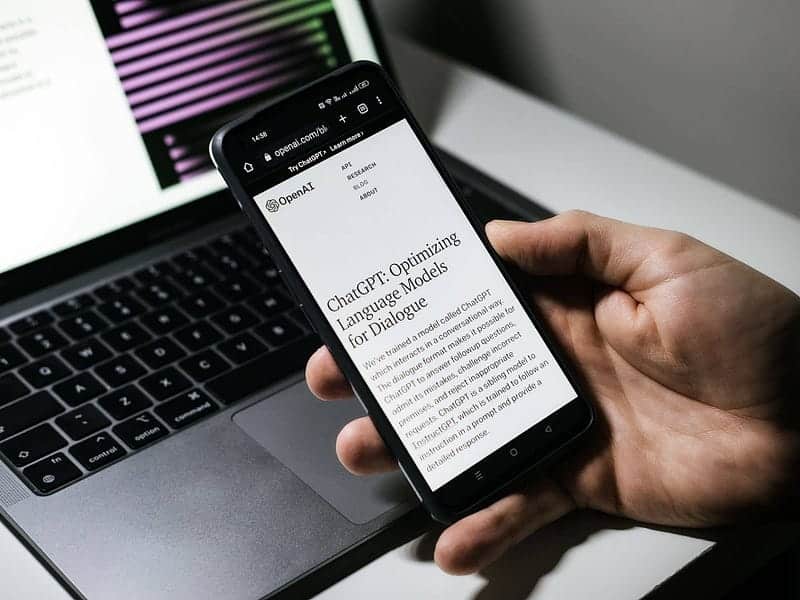
1. Utilisez votre clavier mobile
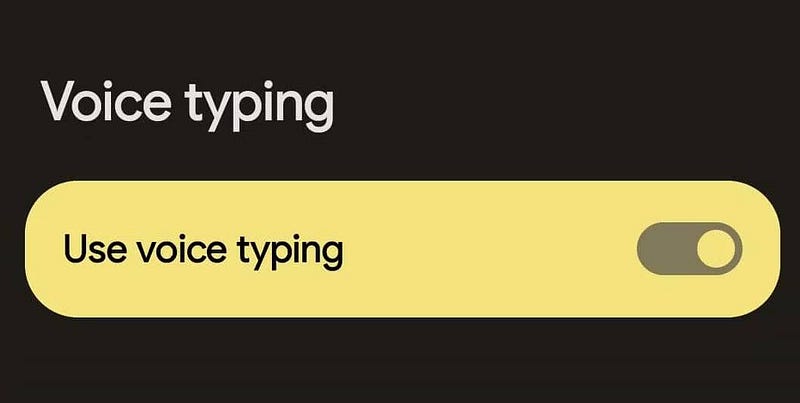
En tirant parti des fonctionnalités de saisie vocale intégrées sur votre smartphone ou votre tablette, vous pouvez utiliser des commandes vocales pour envoyer des invites à ChatGPT directement sur l'interface de chat de ChatGPT.
Si vous utilisez un smartphone Android, l'application de clavier Android Gboard par défaut est fournie avec la saisie vocale. Pour utiliser la fonctionnalité :
- Assurez-vous que Gboard est l'application clavier active.
- Appuyez sur la zone de saisie instantanée dans l'interface de chat ChatGPT
- Appuyez sur la petite icône de microphone dans le coin supérieur de l'interface Gboard.
- Prononcez votre invite à voix haute lorsque vous la convertissez en texte.
Si vous utilisez un iPhone, Gboard de Google est également disponible sur iOS.
Télécharger : Gboard pour Android Android | iOS (Gratuit)
Si vous n'avez pas ou ne préférez pas Gboard, une bonne alternative avec une option de saisie vocale est l'application clavier SwiftKey de Microsoft. Pour utiliser les fonctionnalités de saisie vocale de SwiftKey :
- Assurez-vous que SwiftKey est installé et activé en tant qu'application de clavier existante sur votre appareil.
- Appuyez sur le bouton Plus dans le coin supérieur de l'interface SwiftKey.
- Cliquez Écriture vocale pour utiliser la fonction.
Comme Gboard, Microsoft SwiftKey est également disponible sur iOS. Vérifier Comparez les claviers sur iPhone: Stock vs Gboard vs SwiftKey.
Télécharger : Microsoft SwiftKey pour iOS Android | iOS (Gratuit)
2. Utilisez la saisie vocale intégrée sur votre PC ou Mac
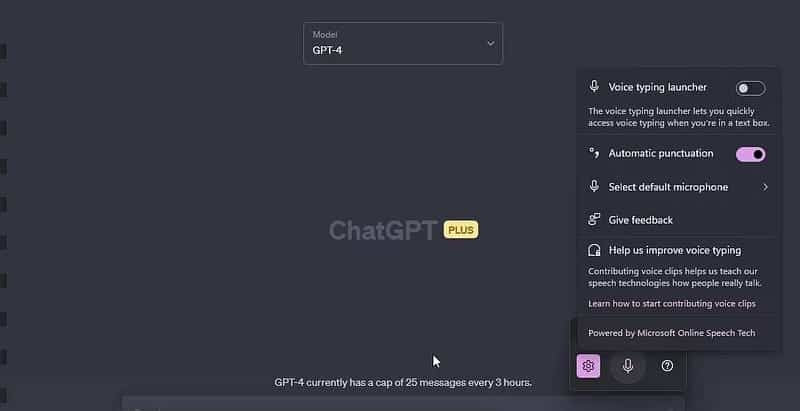
Tout comme vous pouvez utiliser la saisie vocale sur votre smartphone ou votre tablette, votre PC Windows ou MacBook peut également utiliser la saisie vocale. Tout ce que vous avez à faire est d'invoquer la fonction de saisie vocale dès que vous entrez dans l'interface de chat ChatGPT.
Si vous ne savez pas comment configurer ou utiliser la saisie vocale sur votre ordinateur portable ou de bureau, nous avons un guide complet pour le configurer et l'utiliser. Saisie vocale sur Mac Une explication sur la façon d'utiliser la fonctionnalité Saisie vocale sous Windows.
3. Utilisez les extensions Chrome
Si vous accédez à ChatGPT sur un navigateur de bureau, une autre option pour utiliser les commandes vocales consiste à utiliser les extensions Chrome. Vous pouvez utiliser ces modules complémentaires de synthèse vocale à usage général ou ceux spécialement conçus pour ChatGPT. Voici quelques extensions Chrome de synthèse vocale que vous pouvez utiliser dans ChatGPT. Vérifier Libérez vos mains avec la fonctionnalité de synthèse vocale sur Android.
Entrée voix
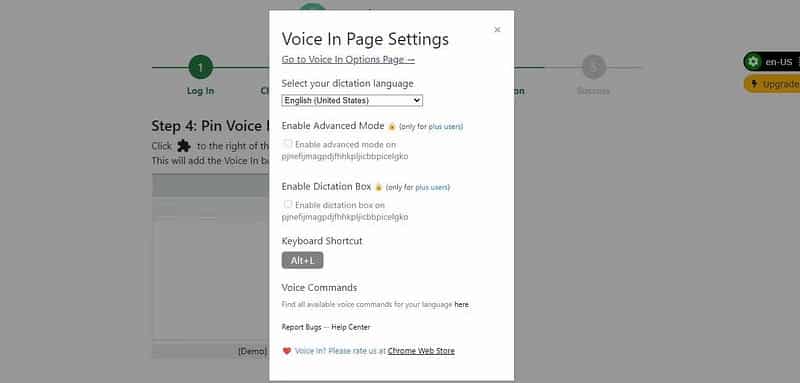
ajouter des œuvres Entrée voix Chrome peut convertir la parole en texte sur presque tous les sites Web sur lesquels vous pouvez saisir du texte. Que vous dictiez un e-mail sur le site Web de Gmail ou que vous prononciez des invites sur le site Web de ChatGPT, Voice In peut s'avérer utile. Il existe des dizaines de langues proposées et il transcrit le texte incroyablement rapidement.
VoiceWave - Contrôle vocal ChatGPT

Conçu Onde vocale ChatGPT est là pour vous et est livré avec de nombreuses fonctionnalités de personnalisation que vous trouverez utiles. Par exemple, vous pouvez émettre des commandes vocales dans des dizaines de langues, et VoiceWave les transcrira automatiquement en texte dans une boîte de saisie d'invite ChatGPT.
L'enregistrement vocal avec l'outil est très facile. Une fois que vous avez installé et activé l'extension Chrome, il y a une petite icône de microphone à côté de la zone de saisie instantanée de ChatGPT chaque fois que vous visitez le site Web de ChatGPT. Cliquer sur l'icône du microphone active la fonction de synthèse vocale, active le microphone de l'ordinateur et écoute vos commandes vocales pour la transcription. Vérifier Qu'est-ce que la fonction voix off ? Quel est son rôle et comment y travaillez-vous ?
Parler à ChatGPT

Bien qu'il ne soit pas tout à fait le meilleur en termes de design et d'accessibilité, il est Parler à ChatGPT L'une des extensions de commande vocale les plus utilisées pour ChatGPT. Il prend en charge la plupart des principales langues et est livré avec de nombreuses fonctionnalités de personnalisation que vous trouverez utiles.
Une fois installées et activées, les extensions Talk-to-ChatGPT pour Chrome ajoutent une petite boîte rectangulaire dans le coin supérieur de votre écran. La boîte contient des commandes pour activer et désactiver la saisie vocale. Outre l'émission de commandes vocales, vous disposez également de l'outil pour lire les réponses ChatGPT à l'aide de différentes voix AI.
Contrôle vocal pour ChatGPT
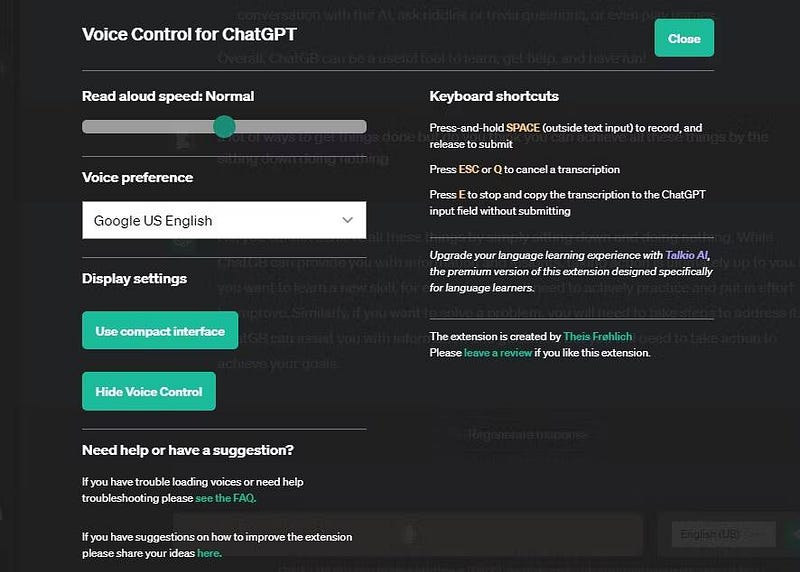
Contrôle vocal pour ChatGPT C'est exactement ce que son nom indique - il vous donne la possibilité d'exprimer des invites ChatGPT pendant que vous lisez les réponses si vous préférez. Une fois installée et activée, l'extension Chrome ajoute plusieurs boutons juste en dessous de la zone de texte de l'invite ChatGPT, que vous pouvez utiliser pour contrôler votre interaction vocale avec ChatGPT.
Contrairement à Talk-to-ChatGPT et VoiceWave, la modification des erreurs ou des mots mal saisis est un peu compliquée car le texte n'est pas directement injecté dans la zone de texte instantanée de ChatGPT. Il faut un certain temps pour s'y habituer, mais néanmoins, c'est un excellent outil de synthèse vocale. Vérifier Les meilleures alternatives à ChatGPT.
ChatGPT bénéficiera-t-il d'une fonction de saisie vocale officielle ?
Malgré la demande populaire pour la fonctionnalité de saisie vocale, OpenAI a gardé son interface ChatGPT aussi basique que possible. Bien que la conception vierge attire de nombreux utilisateurs, ChatGPT peut bénéficier de la fonction de saisie vocale intégrée, en particulier compte tenu de la fréquence d'utilisation de l'application.
Mais la grande question est la suivante : OpenAI est-il intéressé à ajouter une telle fonctionnalité à ChatGPT ? En attendant de voir si cette fonctionnalité apparaît, utilisez les méthodes que nous avons partagées ci-dessus pour envoyer des commandes vocales à ChatGPT. Vous pouvez voir maintenant Qu'est-ce qu'Auto-GPT et en quoi est-il différent de ChatGPT ?







